[KROK-PO-KROKU] Arudino – jak zaimportować biblioteki?

Często jako główną przyczynę popularności Arduino podaje się łatwość stosowania różnorodnych modułów peryferyjnych, wyświetlaczy, sterowników silników, modułów łączności bezprzewodowej (Bluetooth, WiFi, XBee czy ISM) itp. Ta „łatwość stosowania” nie wynika z jakiejś wyrafinowanej konstrukcji płytek bazowych czy modułów rozszerzeń (tzw. shieldów), bo przecież te moduły peryferyjne można dołączyć do dowolnego systemu mikroprocesorowego. Jednak w takim przypadku na barki konstruktora spada konieczność oprogramowania układów peryferyjnych, które czasami jest dosyć skomplikowane i, co chyba jest najbardziej krytyczne w dzisiejszych czasach, jest bardzo czasochłonne. Z tego powodu każdy szanujący się producent płytek rozszerzeń przeznaczonych do stosowania w środowisku Arduino, oprócz sprzętu, dostarcza również przygotowane przez siebie odpowiednie biblioteki. Oczywiście jakość tych bibliotek jest różna, ale należy również docenić sam fakt ich istnienia – w skrajnym przypadku zawsze pozostaje możliwość samodzielnego napisania oprogramowania.
Jak niemal wszystko w środowisku Arduino, również instalacja bibliotek dodatkowych jest niezwykle łatwa. W niniejszym artykule, jako przykład, zostanie pokazana instalacja biblioteki do obsługi modułu z zaawansowanym układem do komunikacji bezprzewodowej NRF24L01 firmy Nordic Semiconductor. Ze względu na duże możliwości tego układu (m.in. transmisja z szybkością do 2 Mb/s) i małą liczbę elementów dodatkowych wymaganych do pracy, powstało wiele modułów bazujących na tym układzie. Przykłady takich modułów pokazano na fotografii 1 – można tutaj dostrzec moduły z serii „ekonomicznej” z antenami wykonanymi na płytce drukowanej (np. modNRF24L01_01) lub bardziej dopracowane rozwiązania ze specjalnymi antenami (np. Sparkfun nRF24L01+). Wszystkie wymienione moduły charakteryzują się niemal identycznymi schematami elektrycznymi, więc zwykle można stosować je zamiennie.

Fot. 1. Przykłady modułów z układami NRF24L01
Biblioteki do Arduino przeznaczone dla najpopularniejszych modułów rozszerzeń są dostępne na stronie http://arduino.cc/Libraries. Oprogramowanie dla modułów mniej popularnych zwykle znajduje się na stronach internetowych producentów tych modułów. W przypadku układu NRF24L01 biblioteka obsługi tego układu w środowisku Arduino powstała na bazie biblioteki opracowanej dla mikrokontrolerów AVR udokumentowanej na stronie tinkerer.eu. Dokumentację tej biblioteki oraz samą bibliotekę można pobrać ze strony playground.arduino.cc/InterfacingWithHardware/Nrf24L01 – rysunek 2.
Rys. 2.
Po pobraniu pliku mirf.zip należy w środowisku Arduino wybrać Szkic>Importuj bibliotekę>Add library (rysunek 3).
Rys. 3.
Następnie należy wskazać lokalizację pobranego pliku (rysunek 4) i nacisnąć Open.
Rys. 4.
W tym momencie powinniśmy mieć już zainstalowaną bibliotekę, ale niestety jesteśmy przykro zaskakiwani, bo Arduino sygnalizuje błąd (rysunek 5).
Rys. 5.
W takim przypadku bibliotekę można zainstalować ręcznie. W tym celu należy rozpakować pobrany plik mirf.zip w katalogu …\Arduino\libraries tak, aby otrzymać układ katalogów pokazany na rysunku 6.
Rys. 6.
Po ponownym uruchomieniu Arduino możemy korzystać z zainstalowanej biblioteki, są również dostępne przykłady dla modułu z układem NRF24L01 (rysunek 7).
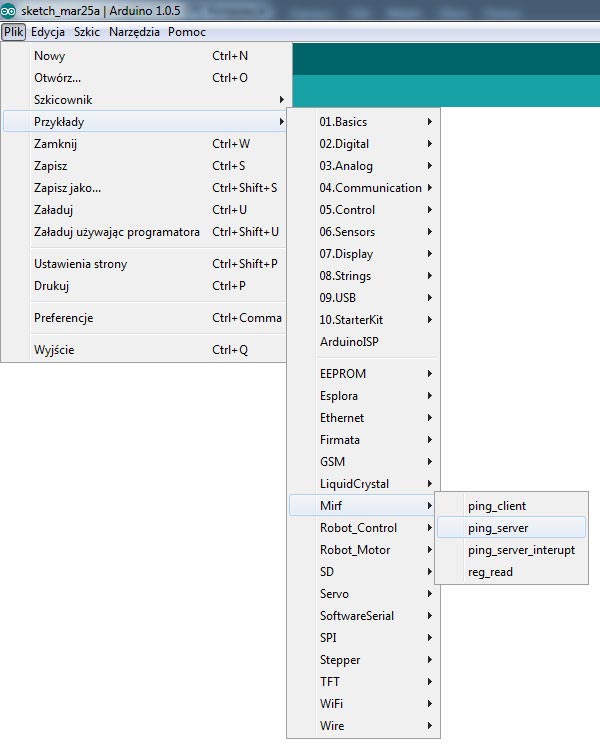
Rys. 7.





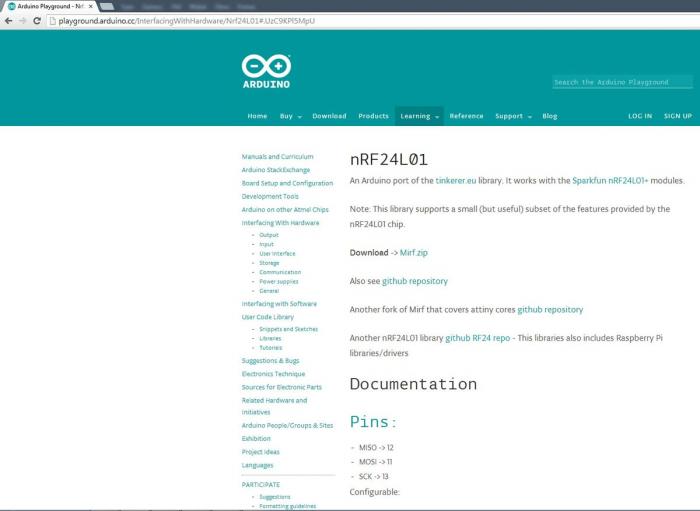
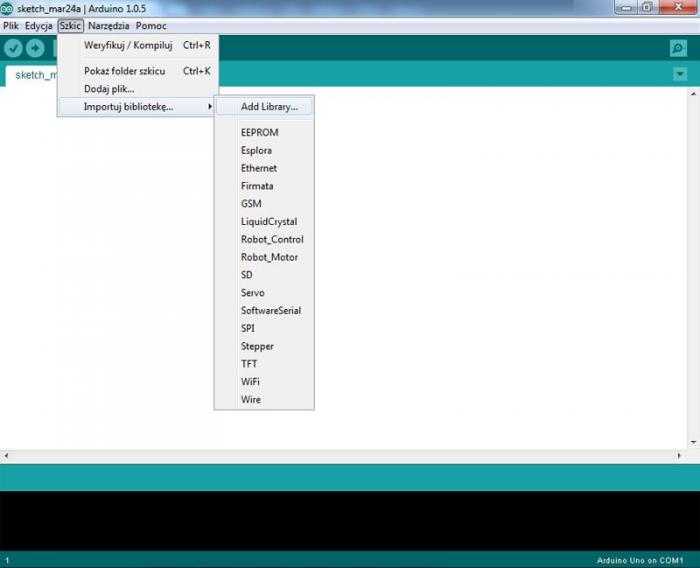
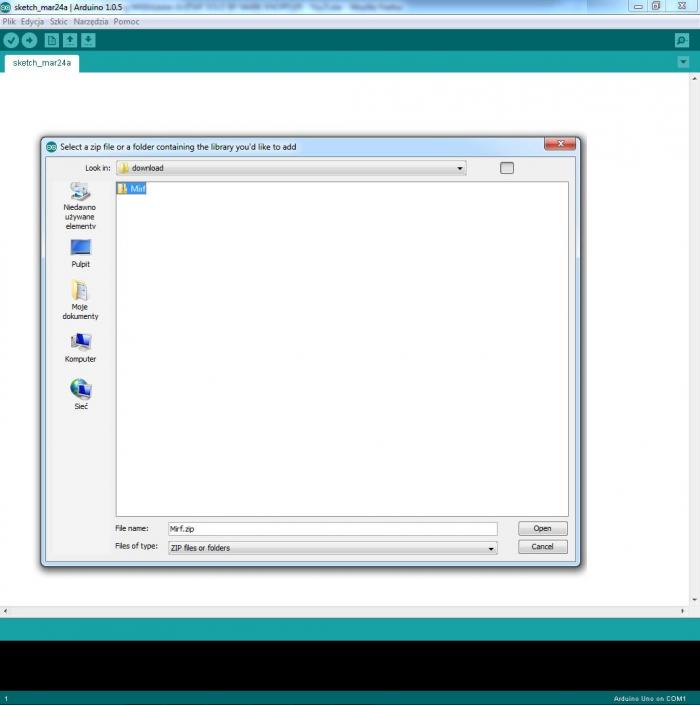
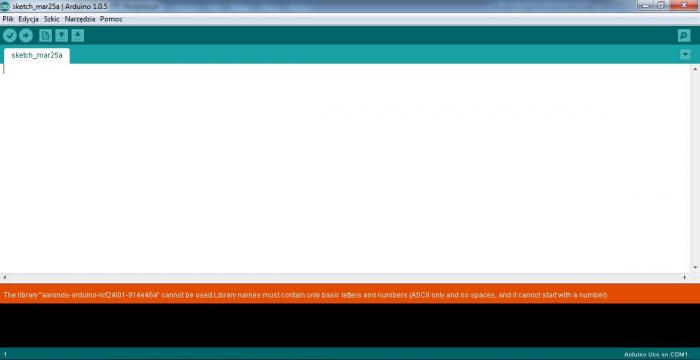
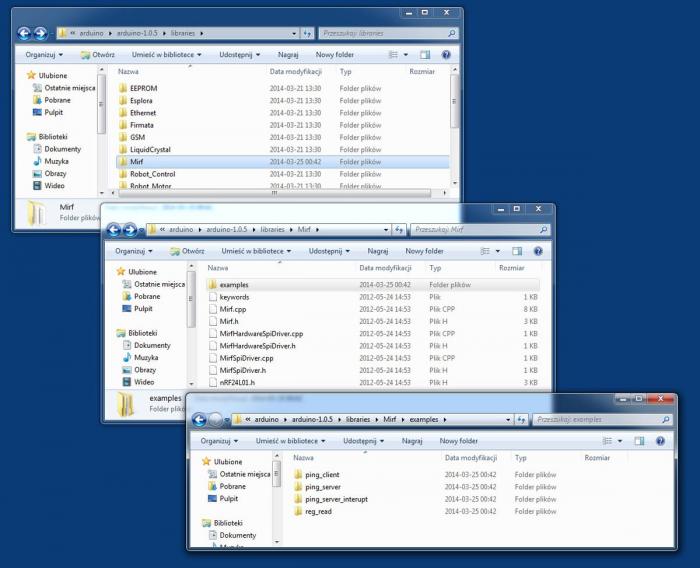
 Cyfrowa transformacja polskich firm przyspiesza – raport Polcom 2025
Cyfrowa transformacja polskich firm przyspiesza – raport Polcom 2025  MIPS S8200 dostarcza oprogramowanie RISC-V NPU umożliwiające fizyczną AI w autonomicznej sieci brzegowej
MIPS S8200 dostarcza oprogramowanie RISC-V NPU umożliwiające fizyczną AI w autonomicznej sieci brzegowej  Układ S32N7 firmy NXP pozwala w pełni wykorzystać potencjał pojazdów SDV
Układ S32N7 firmy NXP pozwala w pełni wykorzystać potencjał pojazdów SDV 





